Wanneer je een bestand zipt, lijkt het een heel laatste soort handeling te zijn. Op het eerste gezicht lijkt het gezipte bestand een afgesloten container waar niets aan kan worden toegevoegd, maar je kunt vrij eenvoudig bestanden toevoegen aan een bestaand ZIP-bestand. Hier is hoe.
Bestanden toevoegen aan bestaand ZIP-bestand
De eenvoudigste manier om bestanden aan een bestaand ZIP-bestand toe te voegen, is door ze naar het gecomprimeerde bestand te slepen en neer te zetten. U ziet een knopinfo '+Kopiëren'. Wanneer u uw muis en de bestanden loslaat, worden ze toegevoegd aan het gecomprimeerde bestand. De bestanden worden toegevoegd aan de hoofdmap van het gecomprimeerde bestand. U vindt het niet in een aparte map in het gecomprimeerde bestand.
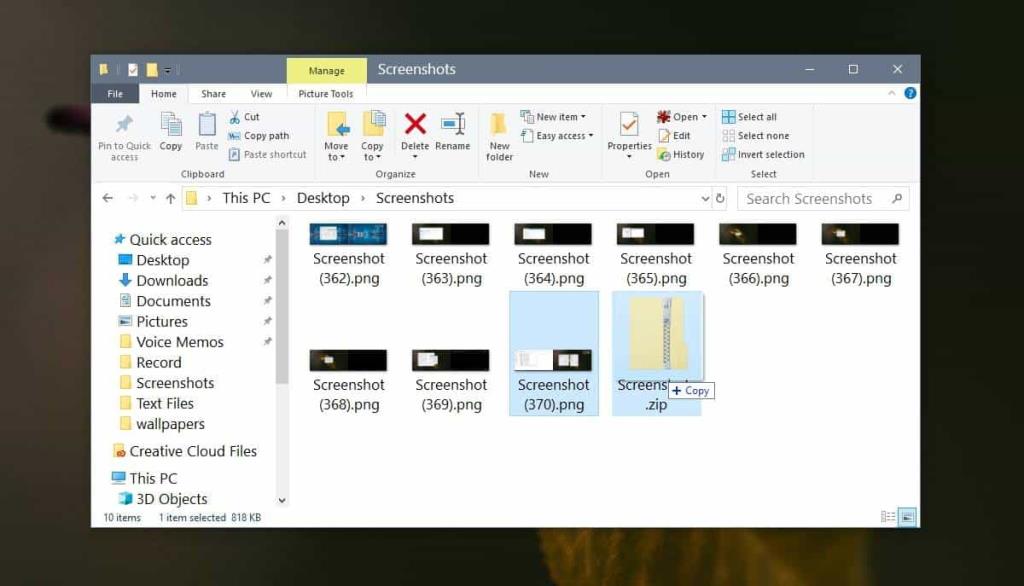
De bovenstaande methode werkt ongeacht welk archiveringshulpprogramma u gebruikt. Het kan 7zip of Winrar zijn. In beide gevallen is slepen en neerzetten voldoende.
U kunt ook de interface van de archiveringsapp gebruiken om bestanden toe te voegen aan een bestaand ZIP-bestand. Zowel WinRar als 7Zip hebben er een. Om bestanden aan een bestaand ZIP-bestand toe te voegen, opent u 7-Zip. U moet het ZIP-bestand en de andere bestanden die u eraan wilt toevoegen in dezelfde map plaatsen om het u gemakkelijker te maken.
Navigeer in de 7-Zip-app naar de map met het ZIP-bestand en de andere bestanden. Selecteer de bestanden en klik bovenaan op de knop Toevoegen. Stel in het geopende venster het archiefformaat in op ZIP en selecteer in de Update-modus 'Update and add files'. Klik op OK en de bestanden worden toegevoegd aan het gezipte bestand.
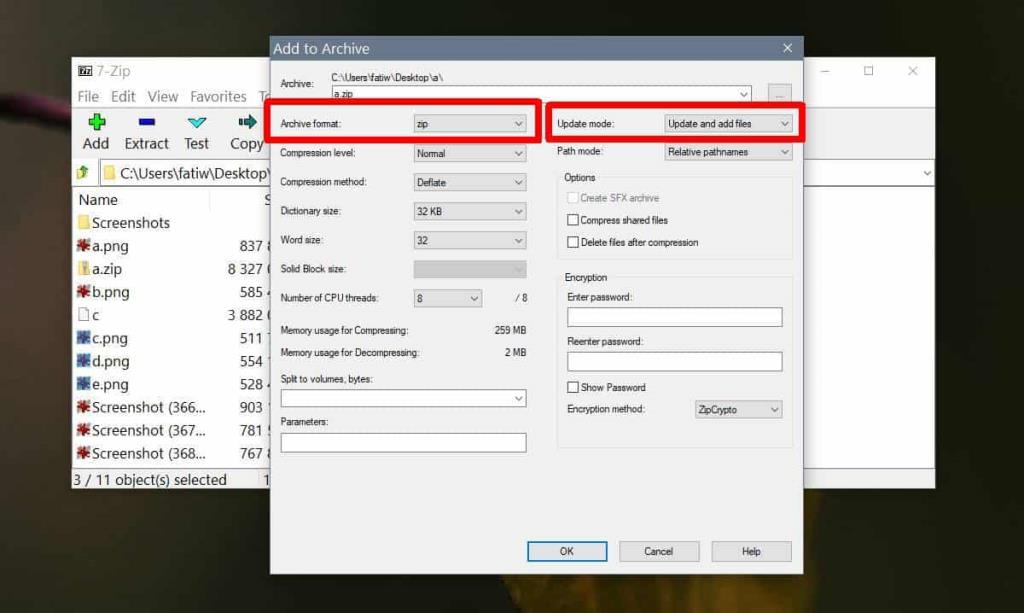
U kunt dit ook voor andere archieftypen doen. Het is niet beperkt tot alleen een zip-bestand. U kunt ook bestanden toevoegen aan een bestaand 7z-, TAR- en WIM-bestand.
Wat u niet kunt doen, is een bestand uit een gecomprimeerd bestand verwijderen. Als u dat wilt doen, moet u een nieuwe maken en degene die u van plan was te verwijderen uit het zipbestand weglaten.
Als u een bestand kopieert/toevoegt aan het gecomprimeerde bestand dat zich al in het gearchiveerde bestand bevindt, ziet u een waarschuwing waarin u wordt gevraagd of u het wilt kopiëren en vervangen, of dat u het wilt overslaan. Er is geen optie om beide bestanden te bewaren . Als u een tweede/nieuwere versie van een bestand aan een gecomprimeerd bestand moet toevoegen, moet u de naam ervan wijzigen. Dit geldt voor alle soorten archieven en archiefhulpprogramma's die u op Windows 10 gebruikt.

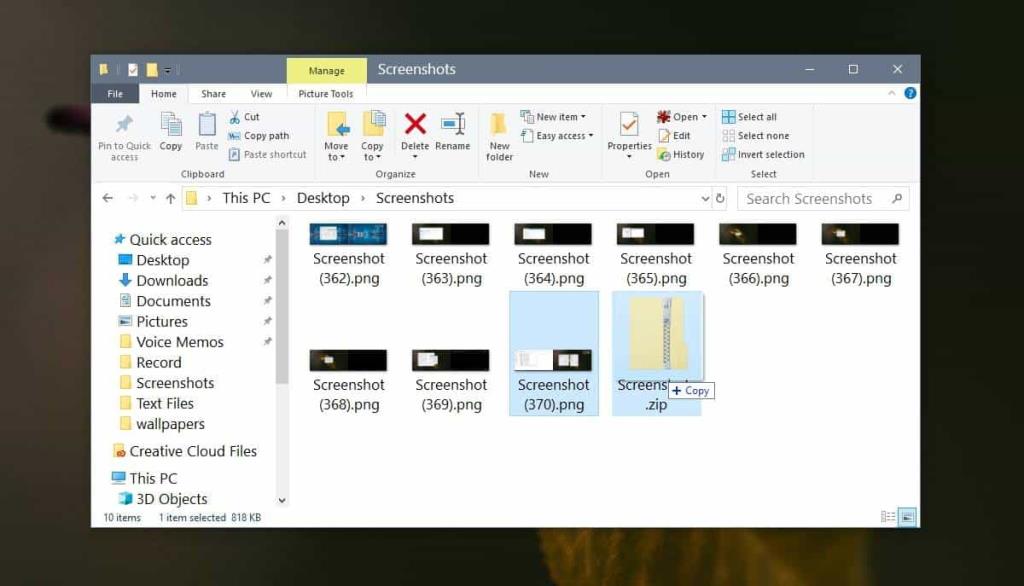
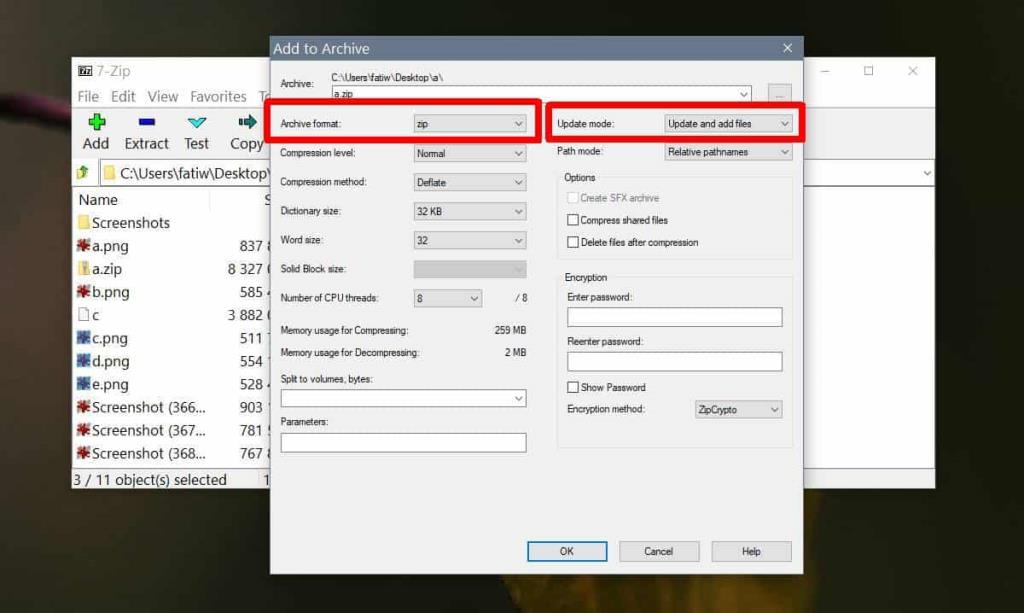




![Gebruik verschillende snelheden voor externe muis en touchpad op laptop [Windows] Gebruik verschillende snelheden voor externe muis en touchpad op laptop [Windows]](https://tips.webtech360.com/resources8/r252/image-923-0829094033297.jpg)


